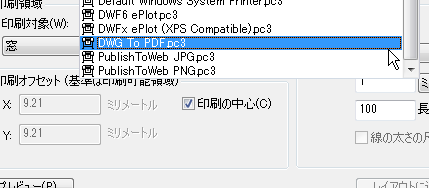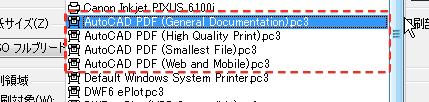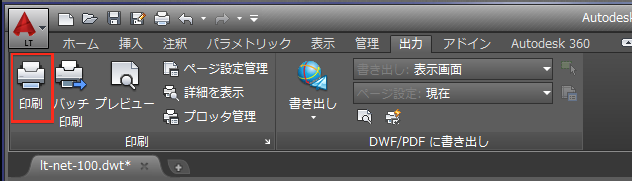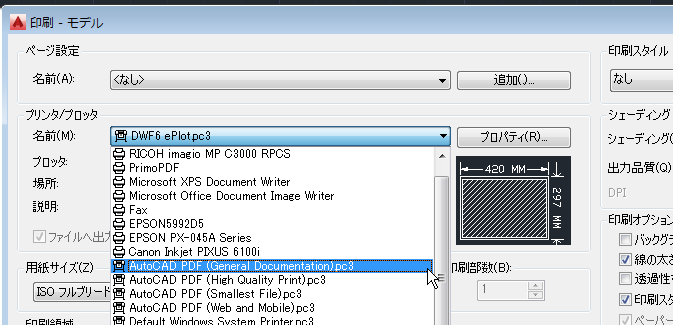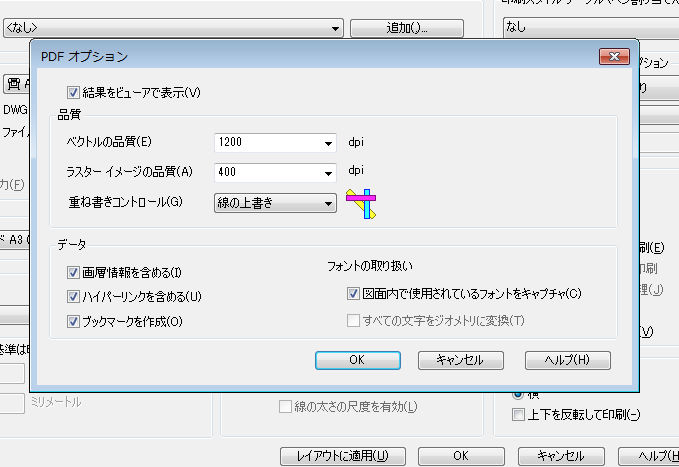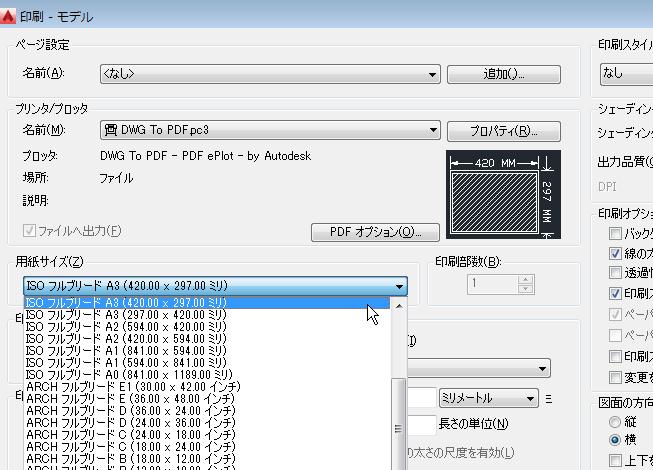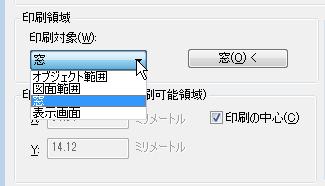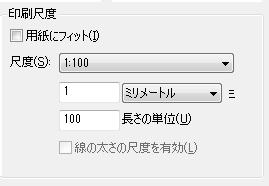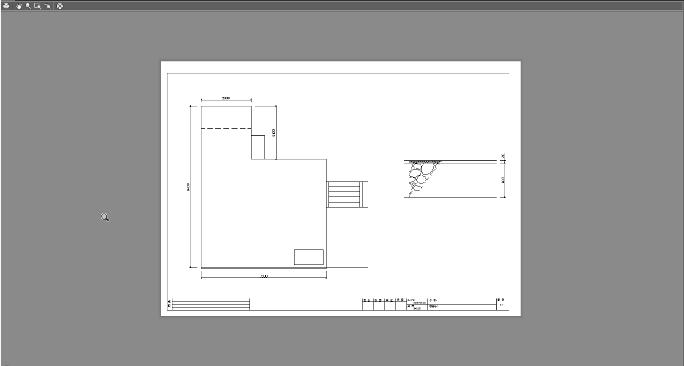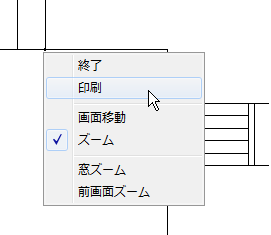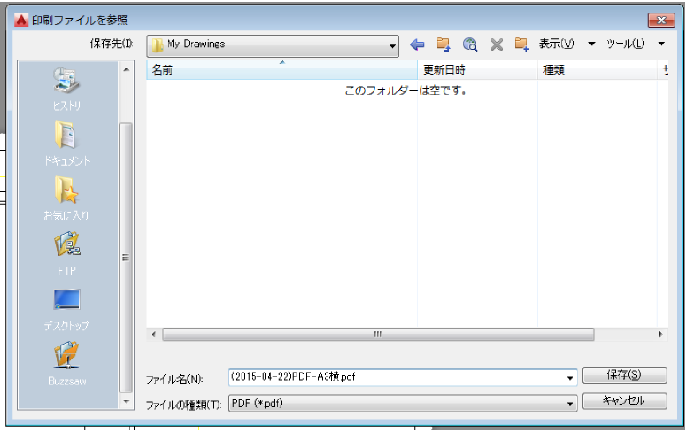|
|||||||
 |
|||||||
|
||
|
10-3 PDFデータを作成する
印刷の準備 AutoCADでPDFデータとして出力させるためには印刷設定で"DWG to PDF"というAutoCAD規定のプリンタを選択します。
AutoCAD (LT) 2016から規定のPDF出力が増えています。
印刷設定 リボンの"印刷"パネルから"印刷"をクリックすると印刷ダイアログボックスが表示されます。またはアプリケーションメニューの"印刷"をクリックします。
印刷ダイアログボックスを表示させます。
プリンタ/プロッタから"DWG to PDF"または"AutoCAD PDF"を選択します。
PDFオプションで詳細設定ができます。
用紙サイズを選択します。一般的にはA3またはA4を選択します。
印刷領域で印刷範囲を設定します。
印刷尺度を指定します。縮尺を重要としない場合は、"用紙にフィット"にチェックで用紙にあったPDFを作成できます。
プレビューで確認します。
よければ右クリックしてメニューを表示させ、印刷をクリックします。
次に保存場所を指定し保存をクリックします。
PDFビューアにて作成されたPDFデータが表示されます。
関連記事
※Autodesk、AutoCAD、AutoCAD LT、DWG、DXFは、米国およびまたはその他の国々における、 |
|||||||||||||||||||||||||||||||||||||